Tarkistuslista ennen käytetyn näytön ostamista
Sekalaista / / November 28, 2021
Monet ihmiset ajattelevat käytettyjen näyttöjen ostamista, kun he pitävät laadukkaat liian kalliita. Kun ihmisillä ei ole varaa tällaisiin näyttöihin, he valitsevat seuraavaksi parhaan vaihtoehdon – käytetyt näytöt. Voit harkita käytetyn näytön ostamista, jos haluat laadukkaamman näytön edulliseen hintaan. Monet näytöt, kuten LCD-näytöt, varsinkin suuret, ovat edelleen korkeassa hintaluokassa.
Pelaajat, jotka pitävät useammasta kuin yhdestä näytöstä, ostavat mieluummin käytettyjä näyttöjä, koska ne ovat edullisia. Kun ostat tällaisia käytettyjä näyttöjä, sinun on tarkistettava muutamia asioita. Onko vauriot ainoa asia, josta sinun on huolehdittava, kun ostat käytettyä näyttöä? Vai onko jotain muuta mitä sinun pitää katsoa? Vastaus on kyllä; on muutamia muita asioita, joihin sinun tulee kiinnittää huomiota. Olemme listanneet joitain niistä sinulle.

Sisällys
- Tarkistuslista ennen käytetyn näytön ostamista
- 1. Yleinen tiedustelu
- 2. Hinta
- 3. Monitorin ikä
- 4. Fyysiset testit
- 5. Tarkista Asetukset
- 6. Näyttötestit
- a. Kuolleita pikseleitä
- b. Gamma-arvo
- c. Tarkkaile testisivustoja ja sovelluksia
Tarkistuslista ennen käytetyn näytön ostamista
- Yleinen tiedustelu
- Hinta
- Monitorin ikä
- Fyysiset testit
- Näyttötestit
1. Yleinen tiedustelu
Pyydä myyjältä näytön alkuperäinen lasku. Jos näyttö on takuuajan alaisena, kannattaa myös kysyä takuukortti. Voit myös tarkistaa ne ottamalla yhteyttä laskussa/takuukortissa olevaan jälleenmyyjään.
Jos aiot ostaa sen verkosta, varmista, että ostat näytön luotettavalta verkkosivustolta. Tarkista, onko myyntisivusto tunnettu tuotemerkki. Älä osta tuotteita tuntemattomilta tai epäluotetuilta verkkosivustoilta. Osta verkkosivustoilta, joiden palautuskäytännöt ovat liian hyviä hukattavaksi. Jos ongelmia ilmenee, saat asianmukaisen vastauksen. He voivat kattaa takaisinmaksut ja saada sinulle hyvityksen.
2. Hinta
Tarkista aina näytön hinta ennen sen ostamista. Tarkista, onko hinta edullinen. Tämän lisäksi tarkista myös, ettei hinta ole liian alhainen näytölle, koska halpa näyttö tulee jostain syystä halvalla. Vertaile myös saman mallin uuden näytön ja käyttäjän näytön hintoja. Jos sinulla on varaa ostaa näyttö myyjän hintaan, voit harkita kauppaa. Valitse käytettyjä näyttöjä vain, jos saat kohtuullisen edullisen hinnan, muuten älä.
Lue myös:Korjaa toinen näyttö, jota ei havaittu Windows 10:ssä
3. Monitorin ikä
Älä koskaan osta näyttöä, jos se on liian vanha, eli älä osta liikaa käytettyä näyttöä. Osta uusimmat näytöt, mieluiten alle kolmen vuoden käytössä. Jos se ylittää neljä tai viisi vuotta, harkitse uudelleen, tarvitsetko näyttöä. Suosittelen, että et osta liian vanhoja näyttöjä.
4. Fyysiset testit
Tarkista näytön fyysinen kunto ja kiinnitä huomiota naarmuihin, halkeamiin, vaurioihin ja vastaaviin ongelmiin. Tarkista myös laitteen kunto liitäntäjohdot ja liittimet.
Kytke näyttö päälle ja anna sen olla päällä melkein tunnin ajan. Tarkista, haalistuuko näytön väri tai onko näytössä värinää. Tarkista myös, kuumeneeko näyttö pitkän käytön jälkeen.
Tarkista, onko "kuiva liitos". "Kuiva liitos" on käytettyjen monitorien yleisin vika. Tämän tyyppisessä viassa näyttö ei toimi lämmetessään. Voit tarkistaa näytöstä tämän ongelman poistumalla näytöstä ja työskentelemällä sen parissa vähintään 30 minuutista yhteen tuntiin. Jos näyttö ei toimi tai sammuu yhtäkkiä lämmetessään, se on selvästi vaurioitunut.
5. Tarkista Asetukset
Joskus jotkut näytöt eivät toimi hyvin, jos muutat asetuksia. Jotta vältyt ostamasta tällaisia vaurioituneita näyttöjä, sinun on säädettävä näytön asetukset ja tarkistettava. Yritä säätää asetuksia näytön asetusten valikossa näyttöpainikkeilla. Tarkista, voitko säätää seuraavia asetuksia ja toimiiko se hyvin.
- Kirkkaus
- Kontrasti
- Tilat (automaattitila, elokuvatila jne.)
6. Näyttötestit
Sinun on suoritettava erilaisia näyttötestejä tarkistaaksesi, onko näyttö edelleen hyvässä kunnossa.
a. Kuolleita pikseleitä
Kuollut pikseli tai jumissa pikseli on laitteistovirhe. Valitettavasti et voi korjata sitä kokonaan. Jumissa oleva pikseli on juuttunut yhteen väriin, kun taas kuolleet pikselit ovat mustia. Voit tarkistaa kuolleiden pikselien varalta avaamalla yksivärisiä punaisia, vihreitä, sinisiä, mustia ja valkoisia kuvia koko näytön tilassa. Tarkista tehdessäsi, että väri on tasainen. Varmista, että värejä avattaessa ei ole tummia tai vaaleita pisteitä.
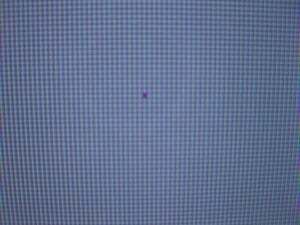
Testaa näyttöä avaamalla selain koko näytön tilassa. Avaa sitten verkkosivu, joka koostuu vain yhdestä väristä. Testaa värejä punainen, vihreä, sininen, musta ja valkoinen. Voit myös vaihtaa taustakuvan näiden värien tavalliseksi versioksi ja tarkistaa kuolleiden pikselien varalta.
b. Gamma-arvo
Useimpien LCD-näyttöjen gamma-arvo on 2,2, koska se sopii erinomaisesti Windowsille, ja 1,8 olisi hyvä Mac-pohjaisille järjestelmille.
c. Tarkkaile testisivustoja ja sovelluksia
Voit ladata Internetistä erilaisia näyttötestaussovelluksia tarkistaaksesi näytön laadun. Näissä näyttötesteissä on testejä, joilla tarkistetaan jumiutuneita ja kuolleita pikseleitä näytölläsi. Tällaisten sovellusten avulla voit myös tarkistaa erilaisia melutasoja ja näyttösi yleistä laatua. Voit myös käyttää useita verkkosivustoja testataksesi näytösi suorituskykyä. Yksi tällainen verkkopohjainen testaussivusto on EIZO-näytön testi.

Muut menetelmät
Voit myös tarkistaa näytön visuaalisesti välkkymisen, kuvan vääristymisen ja värillisten viivojen varalta. Voit etsiä erilaisia näyttötestivideoita YouTubesta ja toistaa niitä näytölläsi. Kun suoritat tällaisia testejä, käytä aina koko näytön tilaa. Näillä tavoilla voit tarkistaa ja selvittää, kannattaako näyttö ostaa vai ei.
Suositus:
- Näytön virkistystaajuuden muuttaminen Windows 10:ssä
- Korjaa tietokoneen näyttö sammuu satunnaisesti
- Kuinka tulostaa, kun sinulla ei ole tulostinta
- Korjaa matkapuhelinverkko, joka ei ole käytettävissä puheluita varten
Toivomme, että tästä oppaasta oli apua ja pystyit hyödyntämään sitä tarkistuslista ennen käytetyn näytön ostamista. Silti, jos sinulla on epäilyksiä, kysy heiltä kommenttiosiossa.



